| ~ウエディング~ |
| 招待状作成 | ||||
| <作り方> 用紙サイズの設定 1.Wordを立ち上げます。 2.メニューバーの「ファイル」-「ページ設定」を選択し、用紙サイズタブをクリック。 用紙サイズを「A5」、印刷の向き「横」に設定します。 3.OKボタンをクリックします。 招待状の文章作成 1.メニューバーの「挿入」-「テキストボックス」をクリックし、「横書き」を選択します。 2.テキストボックスを左半分に入るくらいのサイズで挿入します。 3.テキストボックス内に文章を入力します。 4.右も左同様テキストボックスを使って文章を入力します。 5.テキストボックスの枠が表示されているので、テキストボックスの枠をダブルクリックします。 6.テキストボックスの書式設定のダイアログボックスが表示されるので、「色と線」のタブを選択し、”色”を「塗りつぶしなし」に、”線”を「線なし」に変更します。 塗りつぶし =塗りつぶしなし 線 = 線なし  7.設定ができたら[OK]ボタンをクリックします。 8.招待状の文章ができあがります。 ・・・・・・・・・・・・・・・・・・・・・・・・・・・・・・・・・・・・・・・・・・・・・・・・・・・・・・・・・・・・・・・・・・・ ※ フォントサイズや色などはお好みのものに変更して下さい。 ※ 文字が入りきらない場合は、以下の処理で行間を変更して下さい。 ① 行間を変更したい文章の先頭をクリックします。 ② メニューバーの「書式」-「段落」を選択します。 ③ 段落のダイアログボックスが表示されます。 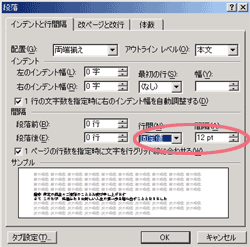 ④ ”間隔”内の行間を「固定値」にして、間隔を適当な数値に変更します。 行間 = 固定値 間隔 = 適当な数値 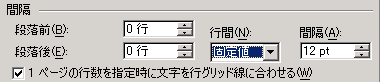 ⑤変更できたら[OK]ボタンをクリックします。 ⑥行間を変更することができました。 ・・・・・・・・・・・・・・・・・・・・・・・・・・・・・・・・・・・・・・・・・・・・・・・・・・・・・・・・・・・・・・・・・・・ 私が作った招待状のサンプルです。 必要な方はダウンロードして使ってください。 招待状サンプル(20KB)←トレーシングペーパーに印刷した文章です  |